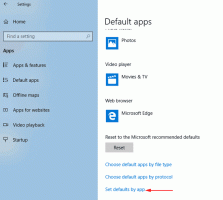Linux Mint를 설치하기 위해 하드 드라이브를 분할하는 방법
오늘부터 여기 Winaero에서 Linux를 다루고 싶습니다! 당황할 필요가 없습니다. 일반 Windows 기사를 대체하지 않으며 Windows에서 Linux 매뉴얼 및 자습서로 초점을 이동하지 않습니다. 그러나 Windows에 만족하지 못하는 경우 Linux를 처음 사용해보고자 하는 모든 사람에게 좋은 추가 기능이 될 것입니다. 듀얼 부팅 구성에서 Linux를 설치하기 위해 PC를 준비하는 방법을 블로그에서 보여줍니다. 오늘의 기사는 디스크 드라이브를 분할하고 선택적으로 단일 파티션을 사용하도록 하는 방법에 관한 것입니다. 향후 Linux로 전환할 계획이 있거나 이 운영 체제에 대해 궁금한 점이 있다면 즐길 수 있을 것입니다.
광고
매일 사용하는 Arch Linux를 선호하고 기본 운영 체제이지만 여기서는 사용하기 쉽고 Microsoft Windows에 익숙한 모든 사람에게 적합하기 때문에 Linux Mint에 대해 설명합니다. Linux Mint는 이 글을 쓰는 현재 가장 인기 있는 배포판 중 하나입니다. 인기 있는 Ubuntu Linux의 이점과 Windows의 고전적인 데스크탑 사용성을 결합합니다.
요즘 점점 더 많은 사용자가 Windows 이외의 다른 OS를 시도하는 데 관심이 있습니다. 최신 Windows 버전은 수년 동안 Windows 진영에 있었던 사람들에게도 불만족스러워졌습니다.
오늘날 Linux는 최종 사용자의 사용성과 미학에서 큰 발전을 이루었습니다. 이전에는 약간 괴상하고 설치가 그렇게 간단하지 않았습니다. 당신은 너무 많은 선택권이 주어졌고 여전히 일부 작업을 위해 명령줄에 의존해야 했습니다. 최신 Linux 배포판에는 설치를 쉽게 만드는 간단한 그래픽 설치 프로그램이 있습니다. Windows를 설치하는 것처럼 쉽습니다.
Linux Mint용 하드 드라이브를 파티션하는 방법
Linux가 하드 드라이브에 많은 파티션을 필요로 한다는 것은 신화입니다. 사실 파티션이 많을 이유가 없습니다. 설치할 때 대부분을 생략할 수 있으며 Linux 배포판을 설치할 단일 파티션만 가질 수 있습니다.
개인적으로 다음과 같은 파티션 레이아웃을 선호합니다.
/부팅 - 300MB
/ - 20GB의 루트 파티션
/home - 가장 큰 파티션.
/swap - RAM 크기의 2배
부트 파티션에는 부트 로더 파일이 있습니다. 루트 파티션에는 운영 체제 파일, 로그 및 구성 파일이 포함됩니다. 스왑 파티션은 시스템이 RAM과 디스크 간에 메모리 페이지를 이동해야 할 때 사용됩니다. 그리고 홈 파티션은 모든 사용자 데이터를 포함하므로 가장 큰 크기를 갖습니다.
그러나 Linux 커널에서 직접 읽을 수 없는 루트(/) 파티션에 대해 이국적이거나 암호화된 파일 시스템이 있는 경우가 아니면 별도의 /boot 파티션을 가질 이유가 없습니다.
별도의 /home 파티션을 만든 이유는 데이터 안전 때문입니다. 그렇게 하면 데이터 손실 위험 없이 /home 파티션을 마운트 해제하고 시스템 유지 관리를 수행할 수 있습니다. 운영 체제를 다시 설치하고 다른 모든 파티션을 포맷하고 /home 파티션을 모든 데이터 및 앱 기본 설정을 그대로 유지할 수도 있습니다!
위에서 말했듯이 이러한 별도의 파티션을 모두 생략할 수 있으며 /root 파티션만 가질 수 있습니다. 스왑 파티션의 경우 대신 스왑 파일을 가질 수 있습니다. 스왑 파일은 전용 파티션보다 약간 느리지만 여전히 사용할 수 있습니다. 속도 저하 문제가 걱정된다면 RAM 크기의 2배인 스왑 파티션을 만드십시오.
Linux Mint를 설치할 때 원하는 파티션 레이아웃을 생성하려면 설치 프로그램의 페이지를 "다른 것"으로 전환하십시오:

하드 드라이브의 파티션이 표시됩니다. 광산에는 파티션이 없습니다.
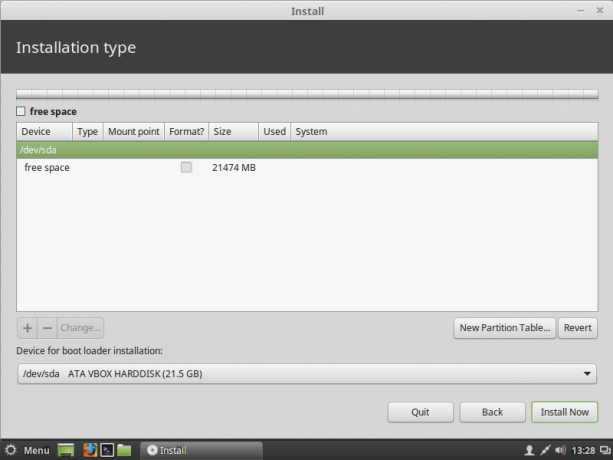 "+" 버튼을 눌러 새 파티션을 추가합니다. Linux Mint에 제공할 파티션 크기를 조정하고 마운트 지점을 "/"(루트)로 설정하고 파일 시스템을 ext4로 그대로 둡니다.
"+" 버튼을 눌러 새 파티션을 추가합니다. Linux Mint에 제공할 파티션 크기를 조정하고 마운트 지점을 "/"(루트)로 설정하고 파일 시스템을 ext4로 그대로 둡니다.
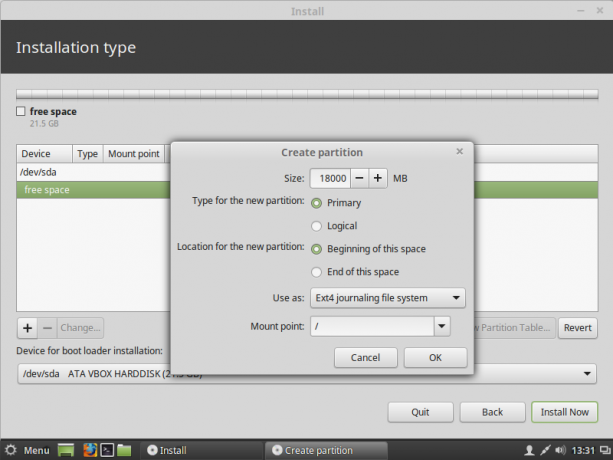 홈 파티션을 분리하기로 결정했다면 지금 원하는 크기의 기본 파티션으로 만드십시오.
홈 파티션을 분리하기로 결정했다면 지금 원하는 크기의 기본 파티션으로 만드십시오.
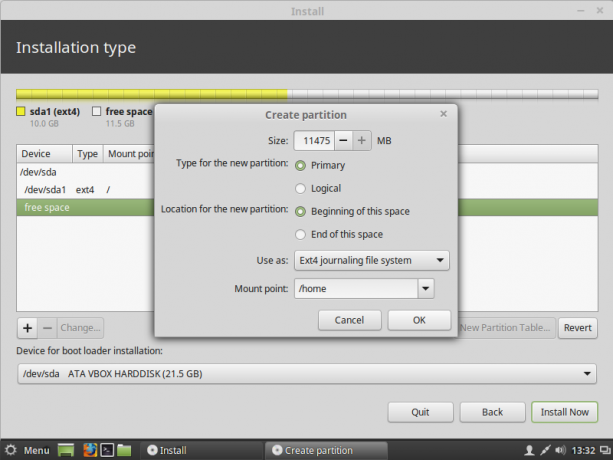 다음과 같이 얻을 수 있습니다.
다음과 같이 얻을 수 있습니다.
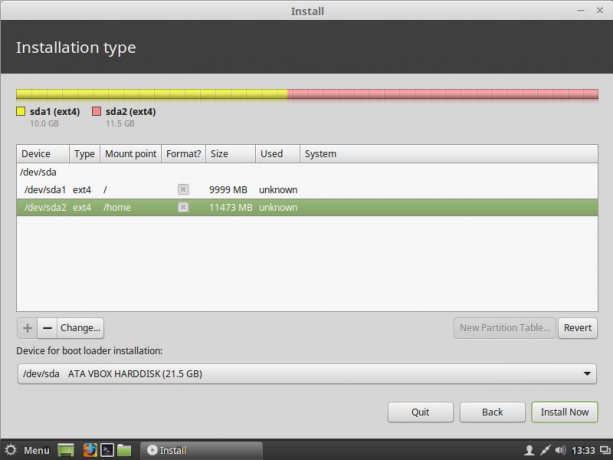 스왑 파티션을 만들려면 새 기본 파티션을 만들고 "스왑 영역"을 파일 시스템으로 선택해야 합니다.
스왑 파티션을 만들려면 새 기본 파티션을 만들고 "스왑 영역"을 파일 시스템으로 선택해야 합니다.
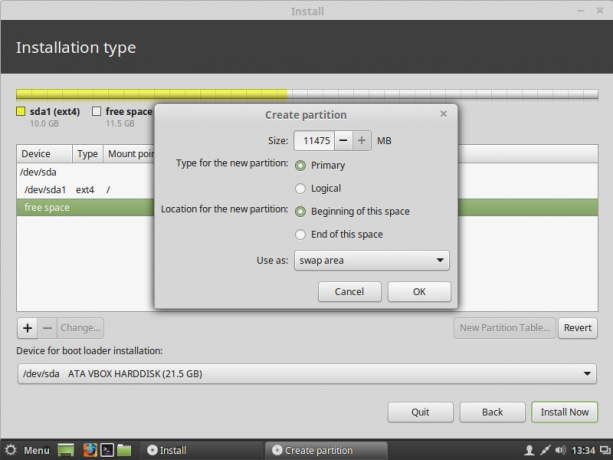 제 경우에는 다음 레이아웃을 만들었습니다.
제 경우에는 다음 레이아웃을 만들었습니다.
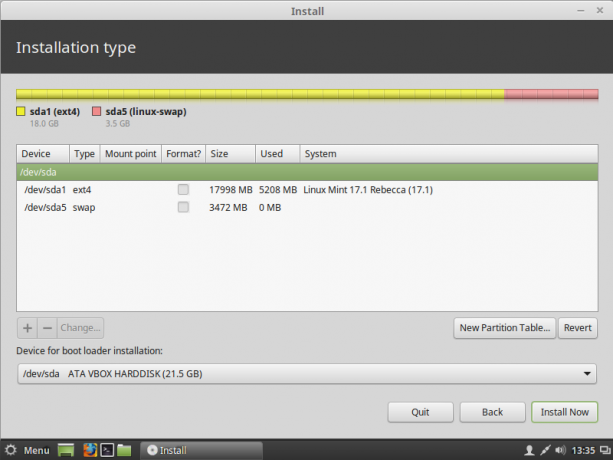 여기에는 모든 사용자 및 시스템 데이터와 스왑 파티션도 포함하는 하나의 루트 파티션이 있습니다.
여기에는 모든 사용자 및 시스템 데이터와 스왑 파티션도 포함하는 하나의 루트 파티션이 있습니다.
스왑 파일
스왑 파티션을 생성하지 않고 대신 스왑 파일을 사용하기로 결정했다면 설치 후 다음 단계를 수행해야 합니다.
- 터미널 앱을 엽니다.
- 다음을 입력합니다.
수도 수
루트 권한을 얻으려면 현재 암호를 입력하십시오. 프롬프트가 ~ 기호에서 #으로 변경됩니다.
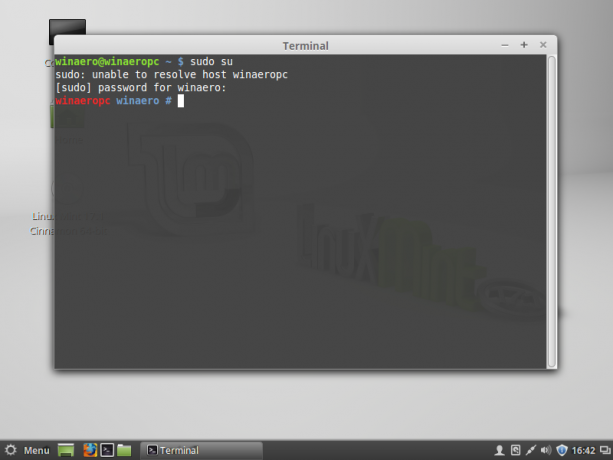
- 터미널에 다음을 입력합니다.
# fallocate -l 1024M /swapfile
그러면 1GB 크기의 /swapfile이라는 새 파일이 생성됩니다. 크기를 원하는 값으로 조정합니다.
- 다음 명령을 사용하여 /swapfile 파일에 대한 권한을 조정합니다.
# chmod 600 /스왑 파일
- 스왑 파일로 사용할 파일 포맷:
# mkswap /swapfile
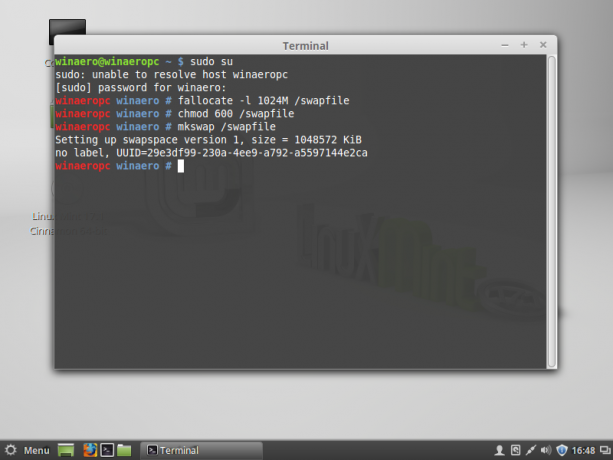
- 바로 사용할 수 있는 스왑 파일을 만들었습니다. 이제 활성화해야 합니다. 텍스트 편집기로 /etc/fstab 파일을 엽니다. Nano 텍스트 편집기는 이 작업에 매우 적합합니다.
# 나노 /etc/fstab
- Nano에 다음 줄을 입력합니다.
/swapfile 없음 스왑 기본값 0 0
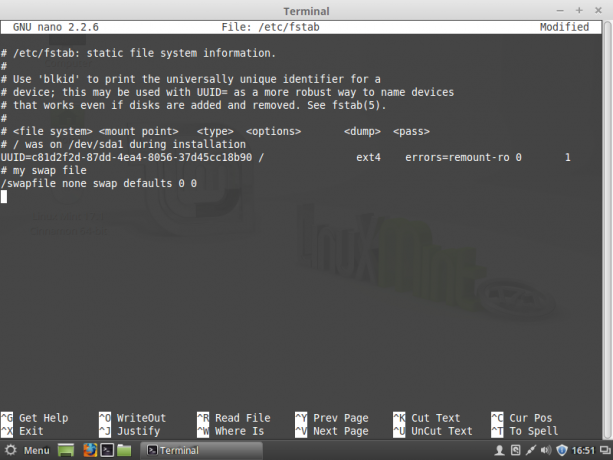
- 누르다 Ctrl 키 + 영형 /etc/fstab 파일을 저장합니다.
- 누르다 Ctrl 키 + NS 나노를 종료합니다.
완료되었습니다. 재부팅 후 운영 체제는 /swapfile 파일을 스왑 파일로 사용합니다. 운영 체제가 스왑 파티션이나 스왑 파일을 어떻게 사용하는지 확인하려면 터미널에 다음 명령을 입력하십시오.
$ 고양이 /proc/swap
스와핑 목적으로 사용 중인 장치, 파티션 또는 파일과 그 순간에 어떻게 사용되는지 보여줍니다.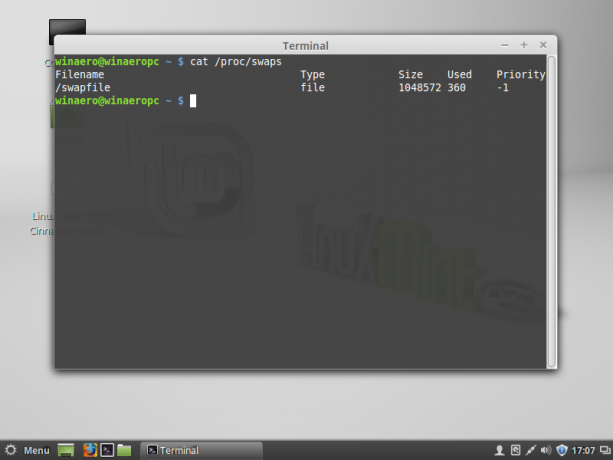
그게 다야 따라서 하나의 파티션만 사용하여 Linux Mint 운영 체제를 원활하게 실행할 수 있습니다.